 刷机出现各种代码解决方案
刷机出现各种代码解决方案
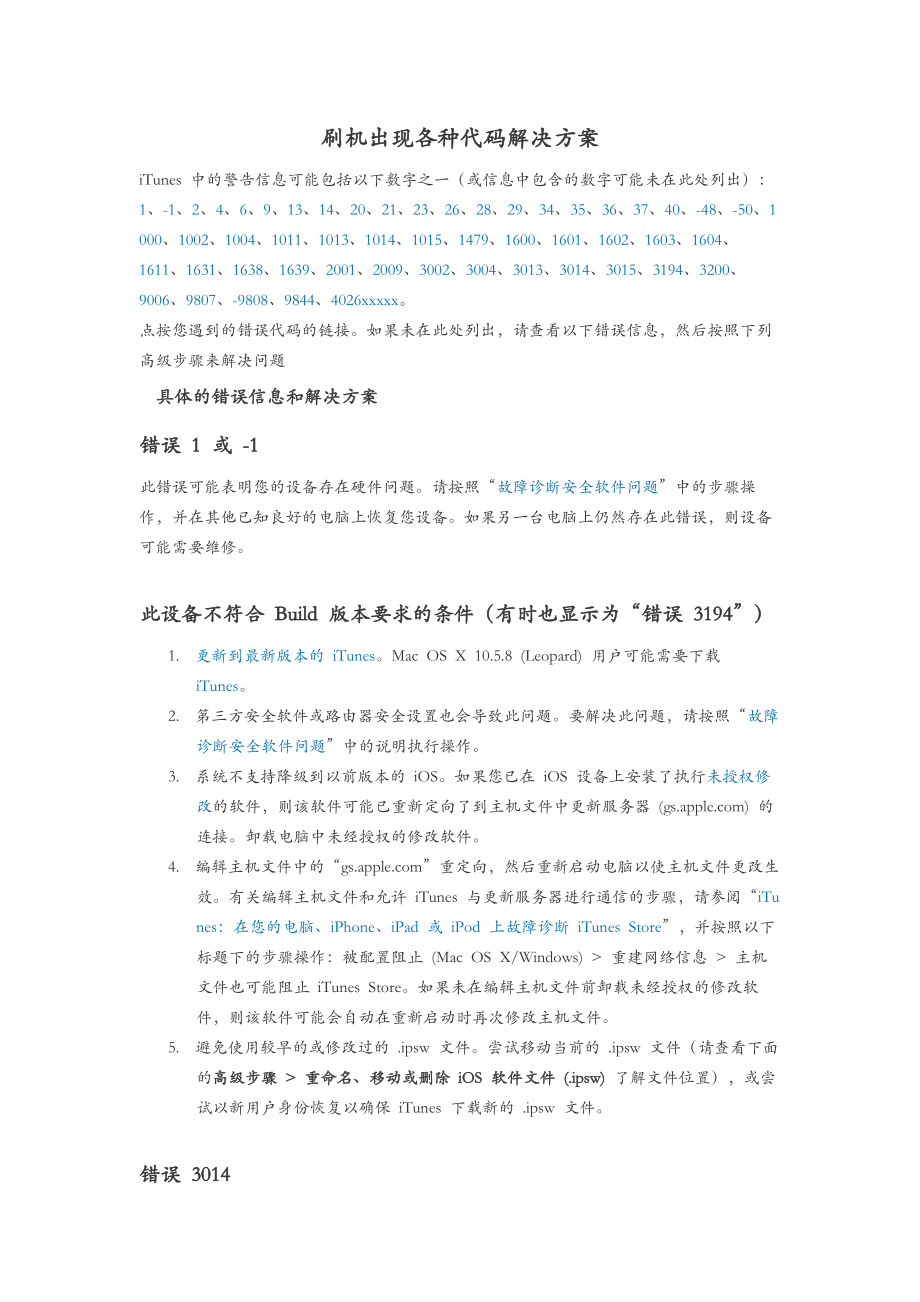


《刷机出现各种代码解决方案》由会员分享,可在线阅读,更多相关《刷机出现各种代码解决方案(8页珍藏版)》请在装配图网上搜索。
1、刷机出现各种代码解决方案 iTunes 中的警告信息可能包括以下数字之一(或信息中包含的数字可能未在此处列出): 1、-1、2、4、6、9、13、14、20、21、23、26、28、29、34、35、36、37、40、-48、-50、1000、1002、1004、1011、1013、1014、1015、1479、1600、1601、1602、1603、1604、1611、1631、1638、1639、2001、2009、3002、3004、3013、3014、3015、3194、3200、9006、9807、-9808、9844、4026xxxxx。 点按您遇到的错误代码的链接。如果未在
2、此处列出,请查看以下错误信息,然后按照下列高级步骤来解决问题 具体的错误信息和解决方案 错误 1 或 -1 此错误可能表明您的设备存在硬件问题。请按照“故障诊断安全软件问题”中的步骤操作,并在其他已知良好的电脑上恢复您设备。如果另一台电脑上仍然存在此错误,则设备可能需要维修。 此设备不符合 Build 版本要求的条件(有时也显示为“错误 3194”) 1. 更新到最新版本的 iTunes。Mac OS X 10.5.8 (Leopard) 用户可能需要下载 iTunes。 2. 第三方安全软件或路由器安全设置也会导致此问题。要解决此问题,请按照“故障诊断安全软件问题”中的
3、说明执行操作。 3. 系统不支持降级到以前版本的 iOS。如果您已在 iOS 设备上安装了执行未授权修改的软件,则该软件可能已重新定向了到主机文件中更新服务器 () 的连接。卸载电脑中未经授权的修改软件。 4. 编辑主机文件中的“”重定向,然后重新启动电脑以使主机文件更改生效。有关编辑主机文件和允许 iTunes 与更新服务器进行通信的步骤,请参阅“iTunes:在您的电脑、iPhone、iPad 或 iPod 上故障诊断 iTunes Store”,并按照以下标题下的步骤操作:被配置阻止 (Mac OS X/Windows) > 重建网络信息 > 主机文件也可能阻止 iTunes Sto
4、re。如果未在编辑主机文件前卸载未经授权的修改软件,则该软件可能会自动在重新启动时再次修改主机文件。 5. 避免使用较早的或修改过的 .ipsw 文件。尝试移动当前的 .ipsw 文件(请查看下面的高级步骤 > 重命名、移动或删除 iOS 软件文件 (.ipsw) 了解文件位置),或尝试以新用户身份恢复以确保 iTunes 下载新的 .ipsw 文件。 错误 3014 当 iTunes 无法及时访问 时,就会发生此错误。请按照下文“”中的步骤操作。 错误 9 当设备意外断开与 iTunes 的 USB 连接时,就会出现此错误。在恢复过程中手动断开设备连接时会出现这种情况。可
5、通过执行 USB 故障诊断、使用其他 USB 基座接口线缆、尝试其他 USB 端口、在其他电脑上恢复或者通过消除来自第三方安全软件的冲突来解决此问题。 错误 20、21、23、26、28、29、34、36、37、40 当安全软件干扰恢复和更新进程时通常会发生这些错误。请按照“故障诊断安全软件问题”中的步骤操作来解决此问题。在极少数情况下,这些错误可能是硬件问题。如果另一台电脑上仍然存在此错误,则设备可能需要维修。 错误 1604 此错误通常与 USB 定时有关。使用另一根 Dock Connector to USB 线缆和其他可用的 USB 故障诊断步骤(“故障诊断 USB 连
6、接”)来尝试更改 USB 端口。如果使用的是基座,请绕过基座直接与白色的 Apple USB 基座接口线缆连接。如果此问题在已知良好的电脑上仍然存在,则设备可能需要维修。 如果执行 USB 隔离故障诊断仍无法解决问题,且没有其他电脑可供使用,请尝试以下步骤解决此问题: 1. 将设备连接到 iTunes,确认设备处于恢复模式。如果未处于恢复模式,请将其置于恢复模式。 2. 恢复并等待此错误。 3. 系统提示时,点按“好”。 4. 在设备仍处于连接状态时关闭并重新打开 iTunes。 5. 现在应能够在恢复模式中重新识别此设备。 6. 再次尝试恢复。 如果上述步骤没有解决此问题,请
7、尝试使用已知良好的 USB 线缆、电脑和网络连接进行恢复。 错误 1600、1601、1602 请按照上文列出的错误 1604 的步骤操作。停用、取消激活或卸载第三方安全软件、防病毒软件和防火q1an9软件也可解决此错误。有关故障诊断安全软件的详细信息 错误 1603 请按照上文列出的错误 1604 的步骤操作。另外,还应放弃 .ipsw 文件、打开 iTunes 并尝试再次下载此更新。查看下面的高级步骤 > 重命名、移动或删除 iOS 软件文件 (.ipsw) 下的步骤以了解文件位置。如果您不想以原始用户身份删除 IPSW,请尝试以新的管理员用户身份恢复。如果问题仍然存在
8、,请消除第三方安全软件冲突。 错误 1611 当安全软件干扰恢复和更新过程时通常会发生此错误。请按照“故障诊断安全软件问题”中的步骤操作来解决此问题。在极少数情况下,此错误可能是硬件问题。如果另一台电脑上仍然存在此错误,则设备可能需要维修。 错误 13、14、35 和 50(或 -50) 这些错误通常可以通过执行下面列出的一个或多个步骤得到解决: 1. 执行 USB 隔离故障诊断,包括直接尝试电脑上的其他 USB 端口。参考以下针对 USB 故障诊断的高级步骤。 2. 在设备和电脑之间连接一个 USB 2.0 集线器。 3. 尝试其他 USB 30 针基座接口线缆。 4
9、. 消除第三方安全软件冲突。 5. 可能安装了可通过向注册表插入一个或多个“TcpWindowSize”条目来修改 Windows 中默认数据包大小的第三方软件。默认数据包大小设置不正确会导致此错误。请联系安装的数据包大小修改软件的制造商以获取帮助。也可按照 Microsoft 文章“如何重置 Internet 协议 (TCP/IP)”中的步骤将数据包大小还原为 Windows 的默认值。 6. 将电脑直接连接到互联网源,不使用任何路由器、集线器或交换机。您可能需要重新启动电脑和调制解调器才能连接网络。 7. 尝试通过其他已知良好的电脑和网络进行恢复。 错误 2000-2009(2
10、001、2002、2005、2006、2009 等等) 如果您在 Mac 上遇到此问题,请断开与第三方设备、集线器、备用线缆、显示器的连接,还原 SMC 设置,然后尝试恢复。如果使用的是 Windows 电脑,请移除键盘、鼠标和此设备之外的所有 USB 设备和备用线缆,然后重新启动电脑并尝试恢复。如果这样不能解决此问题,请尝试 USB 问题解决方案中的步骤和以上列出的针对错误 1604 的文章。如果问题依然存在,则可能与安全软件冲突有关。如果在另一台电脑上使用已知良好的 USB 线缆时错误仍然存在,则设备可能需要维修。 恢复循环(恢复成功完成后系统再次提示恢复) 故障诊断 USB 连
11、接。如果问题依然存在,则可能是配置已过时或不正确的第三方安全软件导致此问题。请按照“故障诊断安全软件问题”中的说明进行操作。 因为从设备收到了无效的响应,iTunes 无法连接至 iPhone 当通过 USB 通信出现问题时,会出现此错误。按照上文错误 13 或 14 的步骤操作可能会解决此问题。 恢复时出现包含“0xE”的未知错误 要解决此问题,请按照“iPhone、iPad、iPod touch:连接时发生包含‘0xE’的未知错误”中的步骤操作。如果使用的是配备 Intel® 5 系列/3400 系列芯片组的 Windows 电脑,则可能需要更新芯片组驱动程序。有关更多
12、信息,请参阅“iTunes(Windows 版):将 iOS 设备与 P55 及相关 Intel 芯片组同步的问题”。 恢复过程中挂起 按照“故障诊断安全软件”中的步骤操作通常能解决此问题。此问题可能是由默认数据包大小设置不正确导致的。可能安装了某种第三方软件,该软件可通过向注册表插入 TcpWindowSize 或 MaxGlobalTcpWindowSize 条目来修改 Windows 中的默认数据包大小。请联系安装的数据包大小修改软件的制造商以获取关于调整该 TcpWindowSize 值的帮助。默认数据包的大小通常是由 3G 蜂窝网卡软件、ISP 通信软件或互联网下载速度优化软
13、件来修改的。更改 TCP/IP 数据包大小和不使用 Windows 默认设置有正当理由(例如,网络流量优化、家庭/宽带优化、企业 app (如数据库 app、Exchange 等)优化)。删除 Windows 注册表中的“TcpWindowSize”或“GlobalMaxTcpWindowSize”条目会影响运行其他应用软件时的系统性能,或这些应用软件连接到网络时的系统性能。删除自定的 TCP/IP 设置可能需要重新安装修改 Windows 默认设置中 TCP/IP 设置的任何第三方应用软件。可通过以下两种方法解决此问题: 按照下列步骤手动从“注册表”中查找并删除“TcpWindowSize
14、”和“MaxGlobalTcpWindowSize”条目。 1. 对于 Windows XP、Windows Vista、Windows 7:前往“C:\Windows”文件夹并启动注册表编辑器。 2. 前往“编辑”>“查找”。 3. 搜索“TcpWindowSize”条目。整个注册表中通常有多个 TcpWindowSize/GlobalMaxTcpWindowSize 条目。如果存在“TcpWindowSize”,则一个或多个第三方应用软件更改了用户的默认 Windows TCP/IP 设置。 4. 前往“文件”并选择“导出”。该步骤将导出一个注册表的副本,它可以用作原始设置的备份。
15、 5. 删除“TcpWindowSize”条目。 6. 搜索下一个“TcpWindowSize”条目并逐个删除,直到注册表中不再包含任何“TcpWindowSize”条目。 7. 关闭注册表编辑器,重新启动 PC 并进行测试。 如果不确定这些注册表条目存在的原因并且这台 PC 是一台商用电脑,请联系您的网络管理员并确定在 Windows 注册表设置中 TCP/IP 可以设置什么值以便该 PC 更新或恢复 iOS 设备(而不是删除“TcpWindowSize”条目)。 如果编辑注册表无法解决此问题,那么在另一台没有安装通信软件的电脑上进行恢复很有可能会解决此问题。 其他错误代
16、码和解决方案 无法联系 iOS 错误 1004、1013、1638、3014、3194:重定向或阻止与 的连接可能会导致这些错误。请按照以下步骤操作来解决这些错误: 1. 安装最新版本的 iTunes。 2. 检查安全软件。确保与 的通信获得允许。按照以下文章中的步骤操作以获取安全软件方面的帮助。iTunes(Windows 版):故障诊断安全软件问题。 3. 检查主机文件。如果某一活跃条目对 进行重定向,则无法完成恢复。按照“iTunes:iTunes Store 高级故障诊断”中的步骤来编辑主机文件或还原默认主机文件。请参阅“被配置阻止:(Mac OS X/Windows)
17、”>“重建网络信息”部分。 4. 尝试通过其他已知良好的电脑和网络进行恢复。 5. 如果另一台电脑上仍然存在此错误,则设备可能需要维修。 网络连接或下载错误 错误 1479:尝试联系 Apple 以进行更新或恢复时发生此错误。退出 iTunes,断开 USB 连接,重新启动 iOS 设备,重新将设备连接到电脑,然后启动 iTunes 并再次尝试更新或恢复。 错误 1639:请参阅此文章以获得解决方案。 错误 3000-3999(3004、3013、3018、3164、3194 等等):3000 系列的错误代码通常表示 iTunes 无法通过端口 80 或 443 联系更新服
18、务器 ()。 1. 更新到最新版本的 iTunes。 2. 验证电脑的日期和时间是否准确。 3. 检查您的安全软件或防火q1an9软件没有干扰端口 80 或 443 或服务器 。 4. 请按照“故障诊断安全软件”中的步骤操作。通常,卸载第三方安全软件会解决这些错误。 5. 主机文件中的某一条目可能是重定向至 的请求(请参阅上文“无法联系 iOS 软件更新服务器 ”)。 6. 互联网Da1L1设置可导致此问题。如果您使用Da1L1,请尝试不使用Da1L1。 7. 连接到已知良好的网络时测试恢复情况。 错误 3002:如果在更新 iPod touch(第 2 代)或 iPhone
19、 3G 时遇到此错误,请使用 iTunes 中的标准更新或恢复过程(点按“更新”或“恢复”)。 错误 3194:您可能还未安装最新版本的 iTunes,请更新到最新版本的 iTunes。如果问题仍然存在,请按照上文“无法联系 iOS 软件更新服务器 ”中的步骤操作。 错误 3004:如果您使用的是 Mac,则可以通过退出 iTunes 并在命令行中输入 dscacheutil -flushcache 命令来解决错误 3004。 无法恢复设备。出现内部错误:这表示存在网络连接或通信问题。如果看到此错误,请等待至少一个小时,然后重试。 错误 3200:这表示存在网络连接或通信问题。如果看到
20、此错误,请等待至少一个小时,然后重试。 错误 9807:验证电脑的日期和时间是否正确。 如果问题未解决,请确保可以访问以下 VeriSign 服务器: · · 与第三方安全软件相关的错误 错误 2、4(或 -4)、6、1000、9006 1. 请按照“故障诊断安全软件”中的步骤操作。通常,卸载第三方安全软件会解决这些错误。 2. 可能有可通过向注册表插入“TcpWindowSize”条目来修改 Windows 中默认数据包大小的第三方软件。默认数据包大小设置不正确会导致这些错误。请联系安装的数据包大小修改软件的制造商以获取帮助 3. 验证在您的网络上允许访问端口
21、80 和 443。 4. 验证防火q1an9或其他互联网安全设置未阻止与 或 的通信。 5. 放弃 .ipsw 文件、打开 iTunes 并尝试再次下载此更新。请查看以下高级步骤 > 重命名、移动或删除此 iOS 软件文件 (.ipsw) 下的步骤以了解文件位置。 6. 当连接到其他网络时,请恢复您的设备。 7. 使用另一台电脑恢复。 与降级 iOS 相关的错误 找不到所需资源:当设备上的 iOS 版本较新,而 iTunes 中可用的 iOS 版本较低时,会出现此警告信息。对出现此警告信息的设备进行故障诊断时,请前往设置 > 通用 > 关于本机并查看设备上的 iOS 版
22、本。如果比最新发布的 iOS 版本更新,则此设备安装的可能是预发行的开发者版本 iOS。不支持在较新版本上安装较早版本的 iOS。错误 1015:此错误通常是由尝试对 iPhone、iPad 或 iPod touch 的软件进行降级而导致。尝试使用旧的 .ipsw 文件进行恢复时会出现这种情况。系统不支持降级到以前的版本。要解决此问题,请尝试通过从 Apple 获取的最新 iPhone、iPad 或 iPod touch 软件来进行恢复。当发生对 iOS 的未授权修改且您正尝试恢复至授权的默认状态时也会出现此错误。 可能出现的硬件问题 错误 1002、1011、1012、1014:
23、这些错误可能表明您的设备存在硬件问题。请按照本文中的步骤操作。此外,通过已知良好的 30 针基座接口线缆、电脑和网络连接并尝试恢复,以确认该问题是否与设备有关。MAC 地址丢失或 IMEI 为默认值 (00 499901 064000 0) 也可以确定存在硬件问题。 错误 48(或 -48):退出 iTunes、放弃 .ipsw 文件(请查看以下高级步骤 > 重命名、移动或删除此 iOS 软件文件 (.ipsw) 下的步骤以了解文件位置)、打开 iTunes 并尝试再次下载此更新。 错误 20000-20008:此错误可能表示由于 USB 30 针基座接口已损坏、过期的 USB 设
24、备驱动程序或固件,或连接到您的电脑的其他 USB 设备干扰 iTunes 与 iOS 设备的通信而导致您的 USB 通信失败。尝试重新启动 PC 并通过其他 USB 端口再次进行测试。如果使用的是自定 Windows 主题包,请还原到默认主题包,重新启动,并尝试恢复。 错误 1631:将 SIM 卡插入设备并再次尝试。 错误 40265xxxx:40265xxxx 系列的错误通常发生在设备安装 iOS 后从备份恢复阶段。恢复设备并将其设置为新设备可以解决此问题。恢复为新设备之前,请采取措施保留之前由 iTunes 创建的备份,如将备份目录的内容拷贝到桌面。请参阅“iPhone 和 iPod touch:关于备份”了解您电脑的操作系统的备份存储位置以及关于设置为新设备的其他预先注意事项。由 iTunes 创建的备份会存储如 SMS、个人收藏、书签等数据,以及其他应用软件数据。 iphone技术1群:51541772;2群278482768 ipad技术1群 :291829211;2群181529718;3群131015446 期待各位果友的加入一起探讨IOS技术! 由iphone,ipad技术交流联盟整理发布
- 温馨提示:
1: 本站所有资源如无特殊说明,都需要本地电脑安装OFFICE2007和PDF阅读器。图纸软件为CAD,CAXA,PROE,UG,SolidWorks等.压缩文件请下载最新的WinRAR软件解压。
2: 本站的文档不包含任何第三方提供的附件图纸等,如果需要附件,请联系上传者。文件的所有权益归上传用户所有。
3.本站RAR压缩包中若带图纸,网页内容里面会有图纸预览,若没有图纸预览就没有图纸。
4. 未经权益所有人同意不得将文件中的内容挪作商业或盈利用途。
5. 装配图网仅提供信息存储空间,仅对用户上传内容的表现方式做保护处理,对用户上传分享的文档内容本身不做任何修改或编辑,并不能对任何下载内容负责。
6. 下载文件中如有侵权或不适当内容,请与我们联系,我们立即纠正。
7. 本站不保证下载资源的准确性、安全性和完整性, 同时也不承担用户因使用这些下载资源对自己和他人造成任何形式的伤害或损失。
最新文档
- 2025年水电工程运行维护管理合同示范文本.docx
- 2025年工程勘测设计合同模板.docx
- 2025年区域产品销售代理合同.docx
- 2025年经销商授权合同样本.docx
- 2025年员工住房资金借贷合同.docx
- 2025年轻钢建筑施工合同示例.docx
- 2025年网络推广托管合同.docx
- 2025年简明个人借款正式合同范例.docx
- 2025年房产按揭贷款合同范例.docx
- 2025年技术合同争议调解.docx
- 2025年电子版城市住宅租赁合同范本.docx
- 2025年简易转让合同协议书样本.docx
- 2025年投资顾问服务合同实例.docx
- 2025年经销合同模板.docx
- 2025年工业项目设计合同样本.docx
